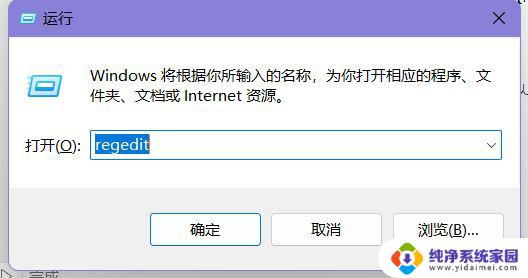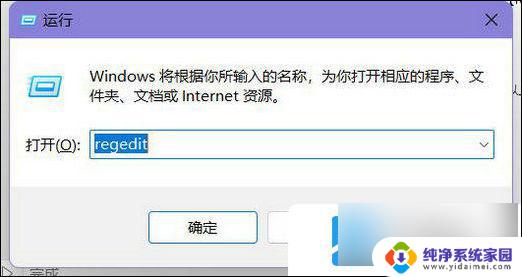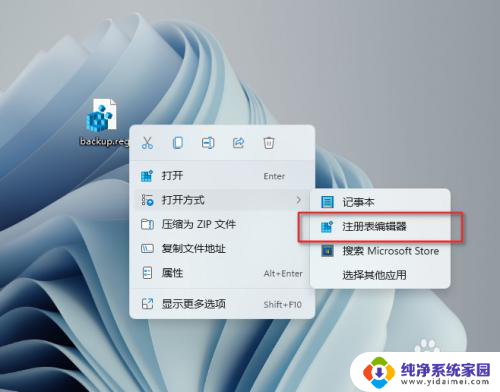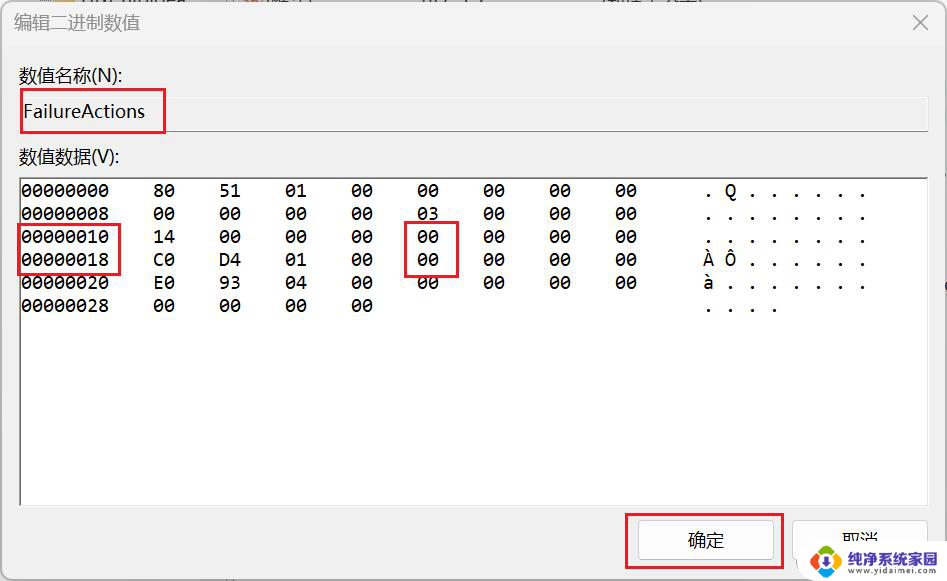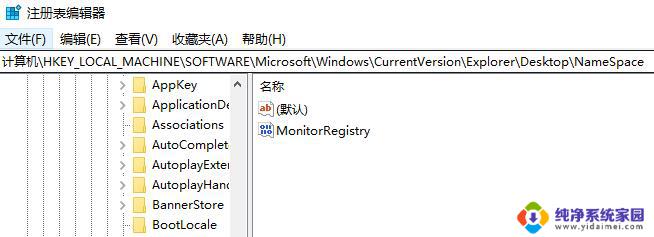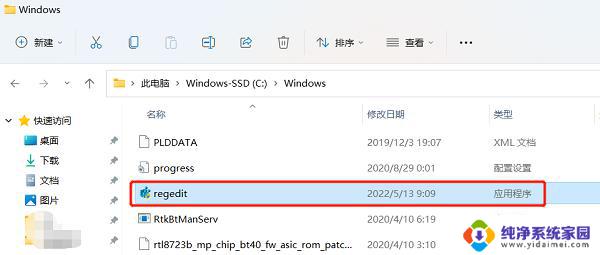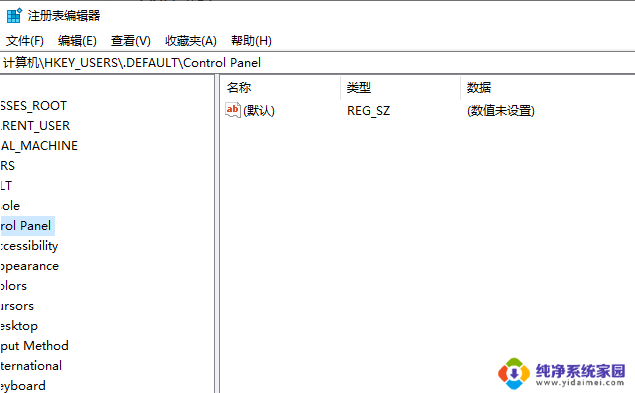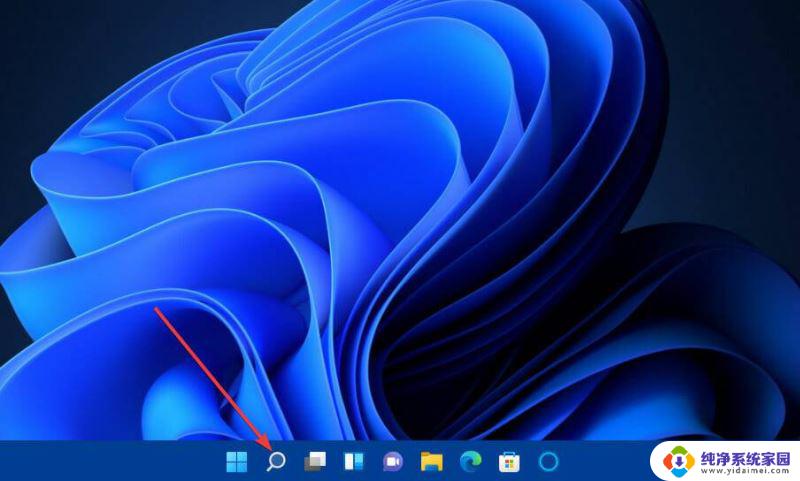怎么打开注册表 win11 win11注册表打开方法
更新时间:2024-12-17 17:58:12作者:jiang
在Windows 11中,注册表是一个非常重要的系统工具,它存储着系统和应用程序的设置信息,如果您想要修改某些系统设置或者解决一些问题,那么打开注册表就是一个必不可少的步骤。但是对于一些不熟悉的用户来说,怎么打开注册表可能会比较困难。下面我们就来介绍一下在Windows 11中打开注册表的方法。
win11注册表打开教程方法一、快捷键
按住电脑“win+R”快捷键,调出运行提示。并在输入“regedit”,确定后即可调出。
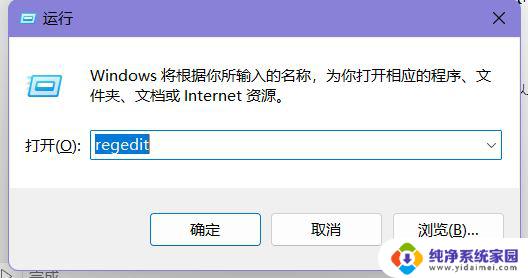
方法二、任务栏
点击任务栏,在搜索中输入“注册表编辑器”。最后选择“打开”即可。
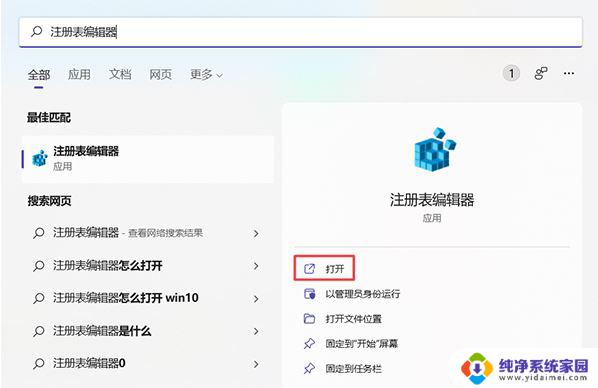
方法三、C盘
快捷键”win+E“调出文件资源管理器,找到”C盘“-”Windows文件“。选择”regedit“直接打开即可。
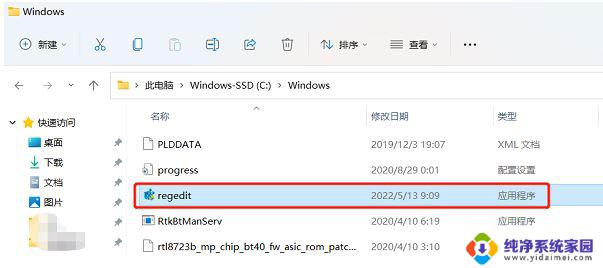
以上就是怎么打开注册表 win11的全部内容,有出现这种现象的小伙伴不妨根据小编的方法来解决吧,希望能够对大家有所帮助。